
Eitt af frægustu dreifingum sem byggjast á Linux kjarna er talinn vera Arch. Meðal annarra vettvanga er það úthlutað í erfiðleikum við að setja upp og stilla, en þetta laðar notendur sem vilja læra meira um uppbyggingu þessa stýrikerfis og auka þekkingarstigið í notkun klassískrar hugga. Arch Linux er sett upp alveg handvirkt, frá því að búa til skipting á harða diskinum og endar með nýjum reikningum. Allar aðgerðir eru gerðar í gegnum "Terminal" með því að slá inn viðeigandi skipanir.
Setja upp Arch Linux.
Innan ramma þessarar greinar vil ég íhuga málsmeðferðina til að setja upp þessa vettvang eins og í smáatriðum, að teknu tilliti til fallegrar stillingar allra hluta. Við braust allt ferlið að skrefum þannig að nýliði notendur væru auðveldara að sigla. Fyrir uppsetningu sjálft, verður þú aðeins að þurfa glampi ökuferð með að minnsta kosti 2 GB eða sama diski. Allt annað er hlaðinn af internetinu eða bætt beint við uppsetningu OS. Athugaðu að bæta öllum nauðsynlegum þáttum er flutt í gegnum virkan nettengingu.Skref 1: Sækja dreifingarmynd
Vettvangurinn sem um ræðir, eins og flestar aðrar dreifingar, er í opnum aðgang og hægt er að hlaða niður frá opinberum verktaki. Við mælum með því að nota þessa tiltekna uppspretta, eins og þú ert tryggð að fá vinnu mynd án þess að villur og illgjarn skrá inni.
Sækja Arch Linux dreifingu frá opinberu síðuna
- Farðu í ofangreindan tengil og veldu "Hlaða niður".
- Þú getur notað hvaða spegil, en við ráðleggjum þér að velja BitTorrent hlekkur.
- Eftir að hlaða niður skaltu keyra skrána með hvaða straumur sem er og búast við að ljúka niðurhal myndarinnar við tölvuna.



Nú er fullnægjandi mynd af stýrikerfinu. Það er aðeins að skrifa á diskinn eða glampi ökuferð, eftir það verður hægt að byrja beint í uppsetningaraðferðina.
Skref 2: Búa til ræsanlega fjölmiðla
Nú eru USB glampi ökuferð vinsælari vegna þess að þeir eru þægilegri á diskum og viðeigandi tengi er til staðar algerlega á öllum tölvum. Við skulum því hætta við þennan möguleika. Þú verður að nýta sér sérstakt forrit sem mun skapa ræsanlegt frá venjulegum glampi ökuferð. Ítarlegar leiðbeiningar um þetta efni eru í sérstakri grein samkvæmt eftirfarandi tengil.Lesa meira: Skráðu OS mynd á USB glampi ökuferð
Skref 3: Stilling BIOS til að hefja stígvélina Flash Drive
Eins og þú veist er upphaf uppsetningar stýrikerfisins gert eftir að ökuferðin er tengd og endurræstu tölvuna. Í þessu tilviki er mikilvægt að BIOS hefst niðurhal frá glampi ökuferð, og ekki harður diskur. Til að tryggja árangursríka framkvæmd þessa verkefnis þarftu að handvirkt að setja forgang í gegnum BIOS stillingar. Til að takast á við þessa aðferð mun hjálpa öðru efni frekar.
Lesa meira: Stilling BIOS til að hlaupa frá glampi ökuferð
Skref 4: Sækja Installer og Live-Mode
Eftir að hafa framkvæmt fyrri skrefið verður það nóg til að setja upp glampi ökuferð í ókeypis tengi og keyra tölvu. Eftir ákveðinn tíma birtist boga Linux bootloader á skjánum. Það hefur nokkra hluti, til dæmis, endurræsa eða skoða járnupplýsingar, en nú hefurðu áhuga á "Boot Arch Linux". Örvar á lyklaborðinu, veldu þetta atriði og ýttu á Enter takkann.
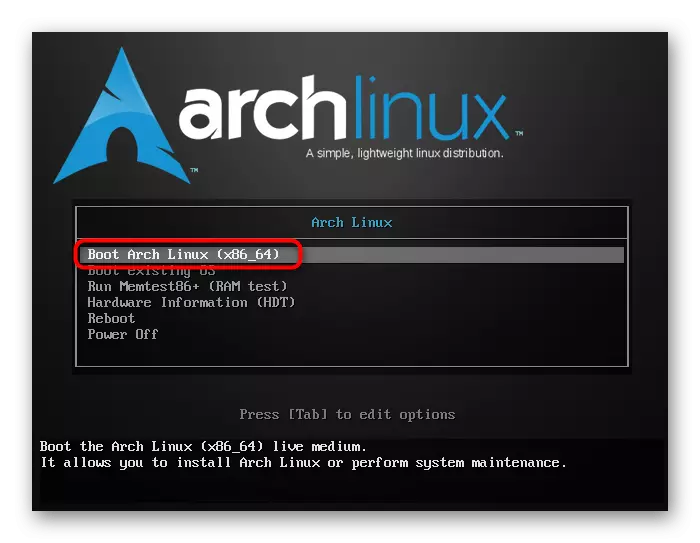
Allar venjulegar þættir fyrir lifandi ham hefst. Þetta getur tekið nokkrar mínútur, svo slökktu ekki á tölvunni og ýttu ekki á takka á lyklaborðinu. Eftir að hafa hlaðið niður, verður þú að falla í lifandi ham með vélinni, þar sem frekari uppsetningu aðferð er framkvæmd.
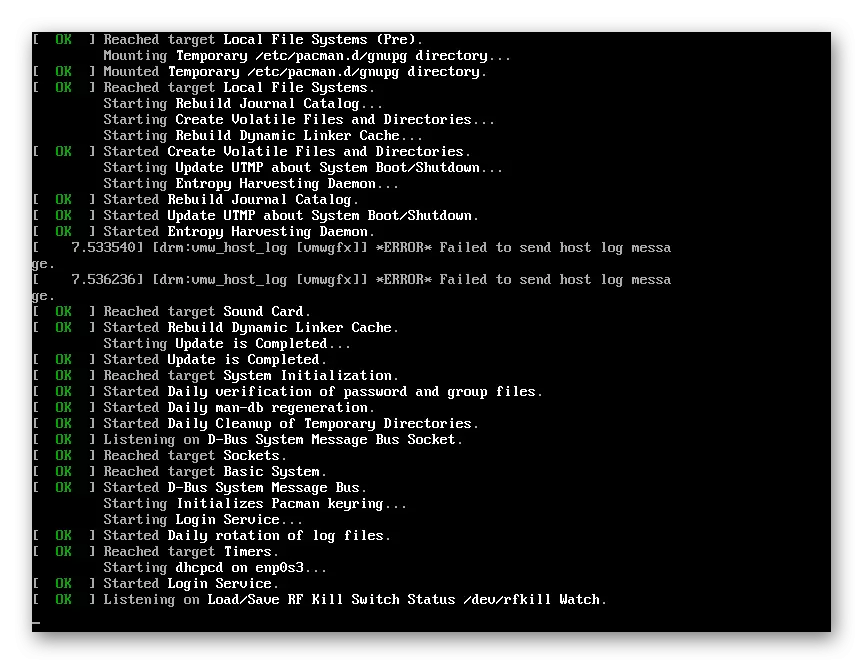
Skref 5: Harður diskur markup
Harður diskur merking - sá fyrsti mun lenda í notandanum þegar þú setur upp vettvang til umfjöllunar. Til að vinna á réttan hátt ætti að skipta öllu plássi í nokkrar rökréttar bindi, sem hver um sig verður geymt upplýsingar, geymsluhlutarnar eru einnig stilltar handvirkt. Almennt er ferlið einfalt, þú þarft aðeins að framkvæma nokkur lið og fylgjast vandlega með ritun sinni í vélinni.
- Geymsluprófið er best gert í gegnum staðlaða gagnsemi, og til að hefja það í flugstöðinni þarftu að slá inn CFDISK / dev / SDA.
- Skiptingartöflunin er fyrst og fremst valið. Nýrari er talinn GPT, svo það er betra að nota það ef þú getur ekki sjálfstætt ákveðið valið.
- Örvar á lyklaborðinu fara á milli tengdra tækja. Veldu merkisdrif og virkjaðu "nýja" hlutinn með því að fara í það með vinstri og hægri örvarnar.
- Í fyrsta lagi er staðurinn aðskilin fyrir GRUB Loader. Það veitir rétt sjósetja stýrikerfisins. Það er alltaf mælt með því að úthluta sérstökum kafla undir henni. Þú þarft aðeins að setja hljóðstyrkinn og smelltu á Enter. Loader er alveg nóg 200 MB.
- Ef þú hefur valið GPT skiptingartöflunni, og ekki MBR, er það einnig búið til rökrétt skipting til að geyma hleðslutækið. Veldu «Free Space» og "New" aftur.
- Myndin af hleðslutækinu er þess virði að skilja 1 megabæti af lausu plássi.
- Settu nú þennan hluta tiltekna gerð þannig að það sé hlaðið af því þegar tölvan hefst. Til að gera þetta skaltu velja "/ dev / SDA2" í töflunni og fara í "tegund" valmyndina.
- Rock upp lyklaborðið örvarnar til BIOS stígvélarinnar og smelltu á Enter.
- Að auki er rótarhlutinn búinn til þar sem öll kerfi skrár verða settar. Aftur í töflunni, framkvæma nú þegar kunnugleg aðgerðir, sem gefur til kynna stærð 20-30 GB.
- Næst skaltu búa til skipting sem mun framkvæma hlutverk heimabókasafns. Taktu næstum öllum tiltækum stað, þannig að fá nokkrar gígabæta fyrir síðuskiptaskránni (mælt með rúmmálsteinsskránni í bogi er jafn fjöldi hrútsins í tölvunni). Að lokum, eftir heimaskránni skaltu búa til síðuskiptaskrá, og á endanum ættir þú að hafa fimm hluta. Þegar málsmeðferðin er lokið skaltu vista breytingarnar með því að velja "Skrifa" valkostinn.
- Staðfestu færsluna með því að skrifa í "Já" línu.
- Eftir allt saman geturðu lokað ritstjóra köflum með því að smella á "Quit"


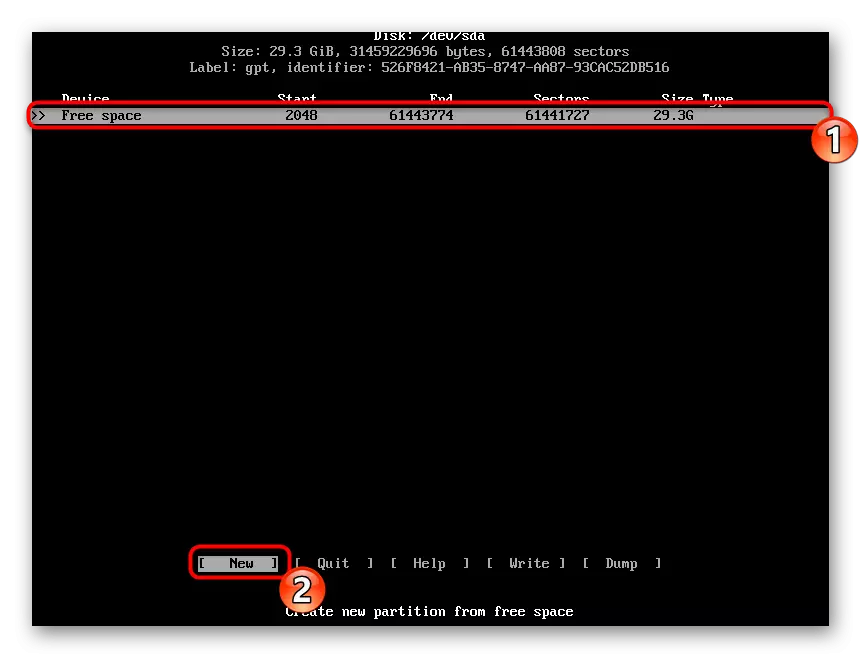




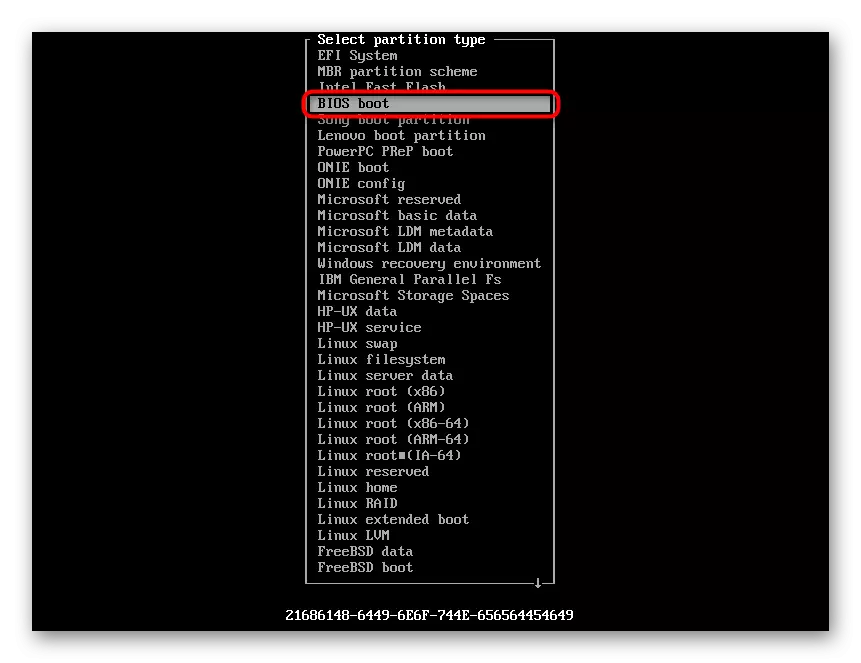


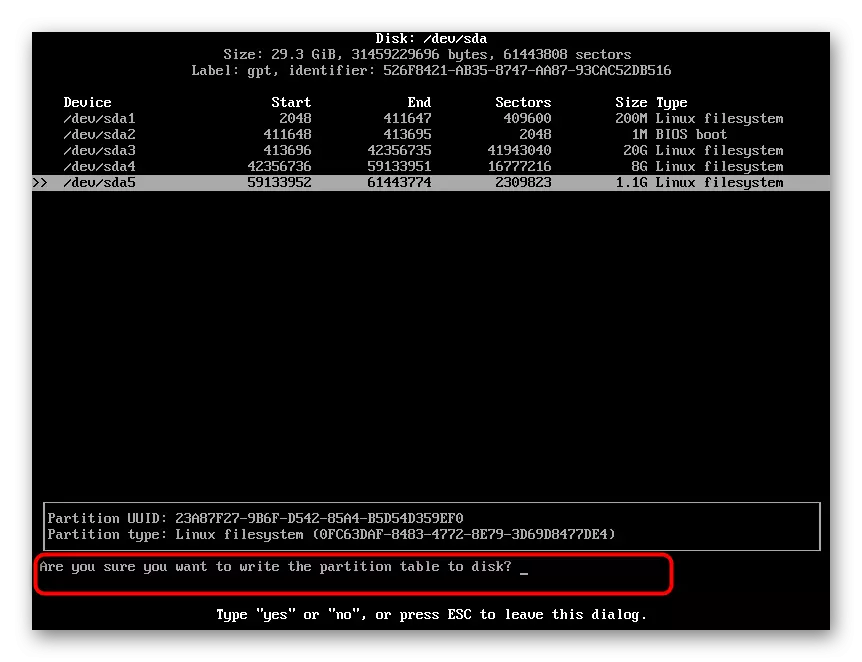
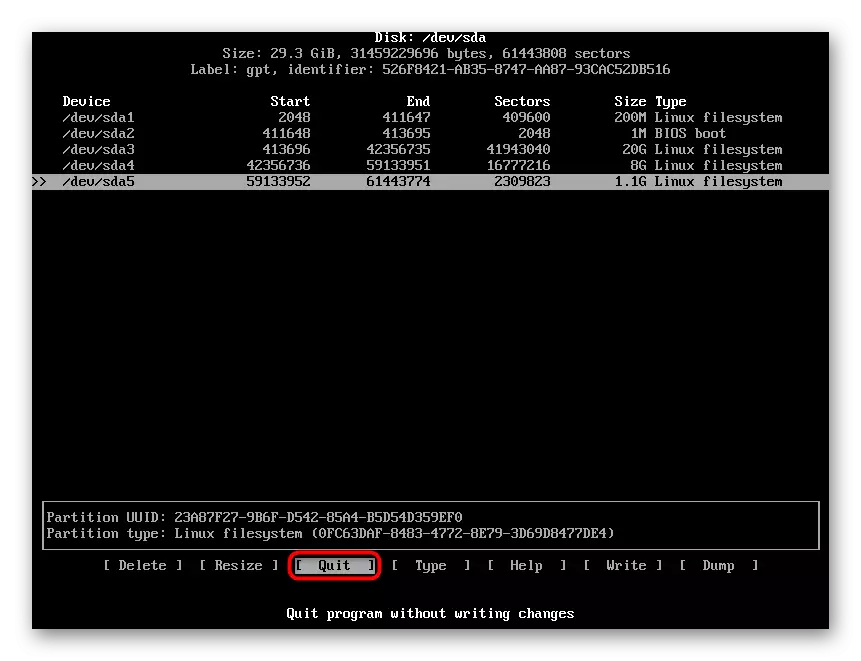
Að loknu þessu skrefi verður harður diskur skipt í nauðsynlegan fjölda hluta. Notandinn verður aðeins stilltur með því að setja skráarkerfið og forgangsröðunina, eftir það verður allt tilbúið til að setja upp.
Skref 6: Formatting og uppsetning geymslu skipting
Nú eru öll skapuð hlutar ekki tilheyra tilteknum skráarkerfum og formatting ætti að vera gerðar til að setja þau upp. Vegna þess að öll bindi voru búnar til handvirkt skal einnig framkvæma formatting og mothing sjálfstætt.
- Loader kafla er betra að ákvarða snið FS "Ext2" til að tryggja bestu vinnu. Þess vegna, í vélinni, virkjaðu MKFS -T EXT2-ræsingu / dev / sda1 stjórn, þar sem / dev / sda1 er nafn fyrsta skapað skiptinguna.
- Seinni hluti upphafs myndarinnar þarf ekki að vera sniðinn, þannig að við snúum að aðalkerfinu og sniðið það í kunnuglegu "EXT4" sniði MKFS -T EXT4 -L rót / dev / sda3.
- Nákvæmlega er sama aðgerða til að framkvæma með heimasíðunni, skora tjáning MKFS -T EXT4 -L Home / dev / SDA4.
- The Paging skrá er einnig ekki sniðinn, svo strax tengja það í gegnum mKswap / dev / sda5.
- Að tengja búin hlutar eru einnig gerðar handvirkt, aðeins eftir að þau munu vera hentugur fyrir vinnu. Þú ættir að byrja með rótarsvæðinu Sudo Mount / Dev / SDA3 / MNT.
- Næst skaltu búa til aðskildar möppur fyrir bootloader og heimasíðuna í gegnum Sudo MKDIR / MNT / {Boot, Home}.
- Það er aðeins til að tengja eftirstöðvarnar sem eftir eru í röðinni í röð í röð / dev / SDA1 / MNT / Boot, Mount / Dev / SDA4 / MNT / Home og Re-Swapon / Dev / SDA5.



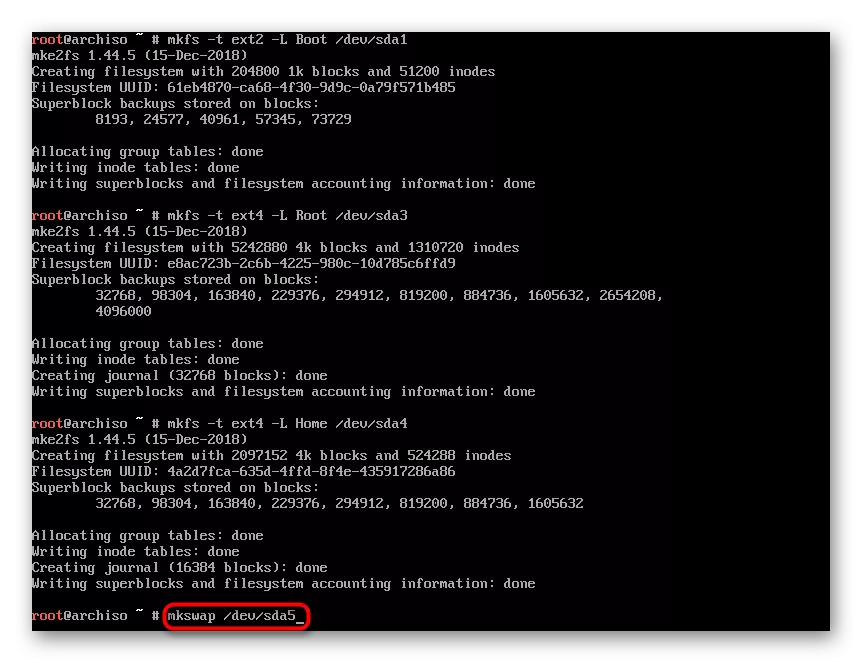

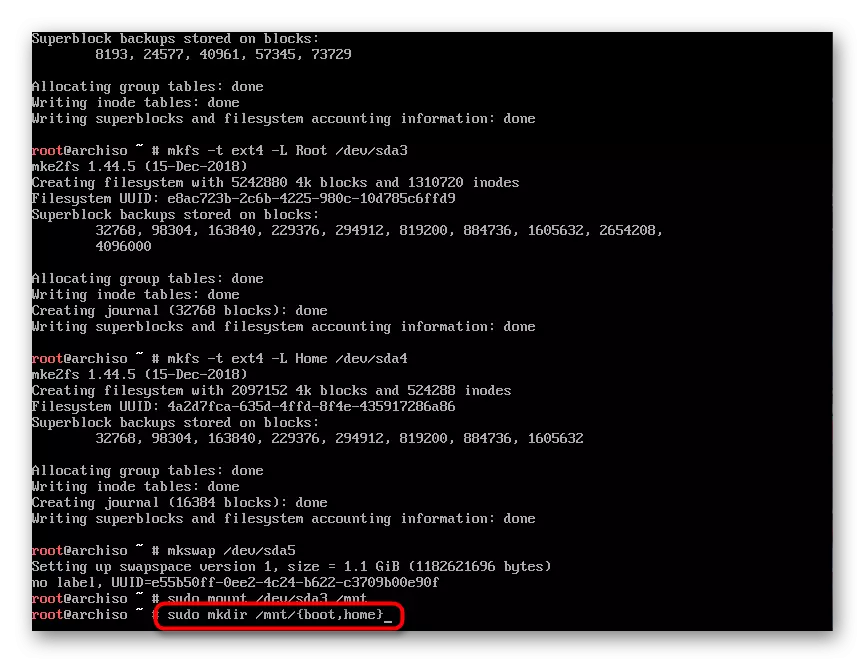

Allir hlutar voru gerðar með góðum árangri fyrir frekari uppsetningu á þeim Arch. Ef allt fór án þess að villur, skaltu ekki hika við að fara í næsta skref.
Skref 7: Uppsetning kerfisins
Eins og áður hefur verið getið verður þörf á virkum nettengingu fyrir fullan uppsetningu á boga, þar sem viðbótarþættir eru hlaðnir úr opinberri geymslu. Ef hlerunarbúnaðurinn er stilltur strax, þá fyrir Wi-Fi verður þú að skipta um slíkar skipanir:
WIFI-MENU.
Ls / etc / nettl
Nettl Start Profile.
Með því að skilgreina tenginguna geturðu farið í uppsetningu, en fyrst mælum við með að velja besta spegilinn þannig að stígvélin fór fram eins fljótt og auðið er:
- Hlaupa skrána með speglum í gegnum Vim /etc/pacman.d/mirrorlist stjórn.
- Afritaðu einn af speglum með því að þrýsta á Y takkann og flytja það síðan upp listann með því að setja P takkann. Hætta frá skránni er gerð með því að ýta á Shift +: og innsláttar wq.
- Hlaupa uppsetningu pakkans með því að slá inn Pacstrap / MNT Base Base-Devel.
- Búast við uppsetningu lokið. Í þessari aðgerð skaltu ekki endurræsa tölvuna og ýttu ekki á takka á lyklaborðinu.




Bæti pakkar verða lokið þegar nýr innsláttarmiðill birtist í vélinni. Þetta þýðir að þú getur byrjað upphaflega kerfisstillingu.
Skref 8: Uppsetning eftir uppsetningu
Það er mikilvægt að ekki aðeins bæta við öllum nauðsynlegum hlutum heldur einnig að stilla helstu breytur þannig að samskipti við OS sé eins vel og mögulegt er. Gefðu gaum að eftirfarandi aðgerðum, þau eru bara ætluð til að ná sem bestum árangri:
- Stillingarskrá fyrir öll fest skráarkerfi er fyrir kerfismöppuna. Það mun ekki aðeins geyma gagnlegar upplýsingar, heldur lýsa einnig tegund af diski samþættingu í OS. Til að búa til hluti skaltu nota GenfStab -U / MNT >> / MNT / ETC / FSTAB stjórn.
- Loader er ekki tilbúinn ennþá, svo það er ómögulegt að endurræsa. Til að framkvæma frekari stillingar, skráðu þig inn í gegnum boga-chroot / mnt.
- Stilltu tímabeltið í gegnum Sudo Tímedatectl Set-Timezone Europe / Kiev, þar sem Evrópa / Kiev er viðkomandi svæði. Notaðu eftirfarandi skipun til að nota SUDO Tímedatectl Set-NTP 1 til að stilla nettíma siðareglur.
- Áður fannst þú nú þegar að vinna í Vim Text Editor áður en þú setur upp Arch Linux, en nú er þetta mikilvæga hluti vantar í kerfinu sjálfu. Þú getur sett það upp af PacMan -s Vim eða Pacman -sy Vim Command.
- Staðfestu að pakka með því að velja viðeigandi valkost þegar fyrirspurnin birtist.
- Eftir það, virkjun kóðana sem OS mun virka. Það er nauðsynlegt fyrir réttan skjá á ýmsum táknum Cyrillic og Latin. Hlaupa viðeigandi stillingarskrá: Vim /etc/locale.gen.
- Fjarlægðu táknið # með viðeigandi línum, til dæmis með en_us.utf-8 og ru_ru.utf-8. Vista breytingar og lokaðu ritstjóra.
- Það verður nauðsynlegt til að uppfæra lokið stillingar með því að slá inn staðal stað.
- Skiptu nú á stýrikerfinu í rússnesku til að auðvelda frekari stjórnun: echo "lang = ru_ru.utf-8"> /etc/locale.conf.
- Stilltu tölvuna sem þú þarft þegar þú hefur samband við það. Notaðu echo "notendahópinn"> / etc / hostname stjórn, þar sem notandi-tölvan er heiti tækisins.
- Það er aðeins til að staðfesta notandann með því að bæta því við stillingarskrána. Fyrst byrjar það með Vim / etc / vélar.
- Sláðu inn strenginn 127.0.0.1 User-PC.Localdomain User-PC, skráðu þig og lokaðu ritstjóra.
- Sumir örgjörvum krefjast myndar af snemma niðurhalum fyrir réttan gangsetningu OS. Ef þú ert ekki viss um hvort það sé þörf skaltu bara setja upp myndina með Mkinitcpio -P Linux.
- Stilltu lykilorðið fyrir rótaraðgang með passwd stjórninni.
- Það er aðeins að setja upp GRUB ræsistjórann og stilla internetið. Það er sett upp á venjulegu hátt - Pacman -s grub.
- Eftir að lokið er, er GRUB-Setja / dev / SDA diskurinn bætt við GRUB-Setja / dev / SDA diskinn og sérstakt grub-mkconfig -o /boot/grub/grub.cfg stillingarskrá er búin til.
- Uppsetning netkerfisins er einnig framkvæmt áður en kerfið endurræsir. Gefðu gaum að eftirfarandi skipunum og fylgdu þeim til skiptis:
LS / SYS / Class / Net / (Skilgreining á Active Network Interface).
CP / ETC / NETCTL / etc / Ethernet-DHCP / etc / nettl / Ethernet-DHCP (Copy Configuration skrá).
VIM / ETC / NETCTL / Ethernet-DHCP (Sjósetja stillingarskrá í gegnum ritstjóra).
- Í stillingarskránni, breyttu gildi tengi við þann sem þú lærðir áður í gegnum LS stjórnina.
- Virkjaðu sjálfgefið valið snið: Nettl Virkja Ethernet-DHCP.
- Hætta við brottför umhverfi, þá aftengja öll skráarkerfi með Umount -R / MNT og endurræsa Arch Linux með því að prenta endurræsa.












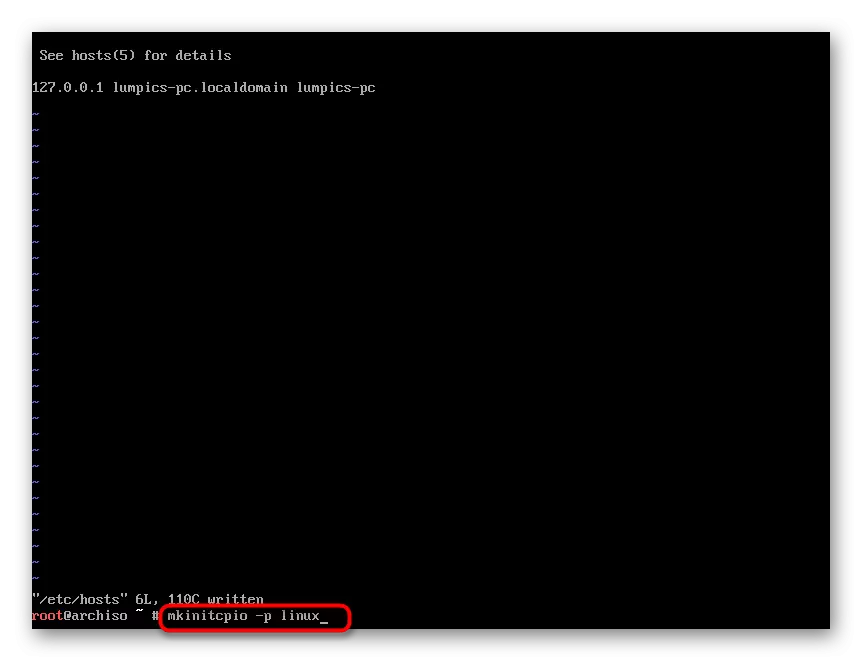

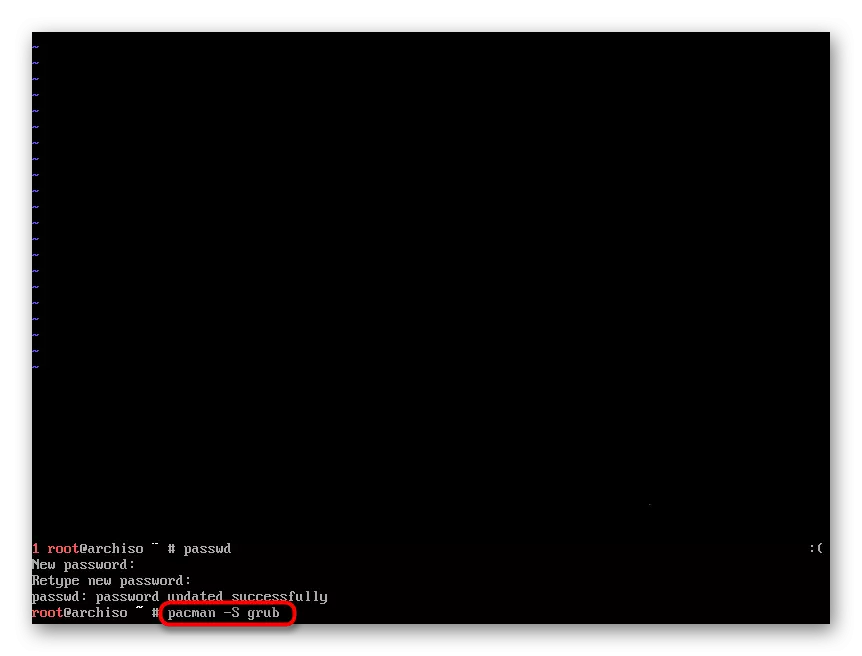





Í þessari aðferð er lokið stillingar stýrikerfisins lokið. Það er aðeins að bíða eftir að endurræsa og þú getur haldið áfram að vinna.
Skref 9: Notkun Arch Linux
Venjulega hefur Arch Linux dreifingin áhuga á þeim notendum sem hafa þegar fengið fyrri reynslu af öðrum einfaldari þingum á þessum kjarna. Hins vegar hættir þetta ekki sú staðreynd að nýliði notendur koma einnig til þessa vettvangs. Þeir þurfa að vera tilbúnir fyrir þá staðreynd að flestar aðgerðir og stillingar eru gerðar í gegnum venjulegu hugbúnaðinn. Þú getur kynnt þér framkvæmd grunnvirkja í greinum okkar á eftirfarandi tenglum.
Sjá einnig:
Formatting glampi ökuferð í Linux
Uppsetning Adobe Flash Player í Linux
Uppfærsla tar.gz snið skjalasafn í Linux
Uppsetning ökumanna fyrir NVIDIA skjákort í Linux
Að auki, í dag ertu frammi fyrir fjölda vinsælustu liða sem verða að nota oft í flugstöðinni. Við mælum með vandlega að skoða hvert af þeim og reyna að muna notkun, setningafræði og réttmæti inntaksins. Þetta mun einnig hjálpa nákvæmar efni.
Sjá einnig:
Notaðar oft skipanir í "Terminal" Linux
LN / Finna / LS / Grep í Linux
Á þessu er grein okkar lokið. Við vonum að þú hafir auðveldlega tökum á öllu uppsetningaraðferðinni og engar erfiðleikar hafa komið upp við framkvæmd hennar. Nánari upplýsingar um vinnu á þessum vettvangi er að finna í opinberu skjölunum sem skapaðir eru af höfundum kerfisins.
Almennar tillögur Arch Linux
